15 meilleures recettes IFTTT Google Home que vous devriez essayer en 2022 | Dz Techs
Meilleures Recettes IFTTT Pour Google Home À Essayer En 2022
J'ai Google Home Mini dans ma chambre et je me demandais si je pouvais effectuer des tâches automatiques avec lui. Bien sûr, je peux utiliser la fonctionnalité de routine de Google Home pour créer un processus d’image simple mais plus volumineux. IFTTT est une meilleure solution.

IFTTT (abréviation de If This Then That) est un service Web qui vous permet de créer une chaîne conditionnelle d'instructions. En termes simples, considérez IFTTT comme un lien entre deux périphériques / services. Par exemple, vous pouvez configurer IFTTT avec votre page d'accueil Google lorsque vous dites "d'accord Google, allumez le téléviseur"; IFTTT peut lire votre Smart TV. Vous pouvez également utiliser des applications IFTTT tronquées (anciennement appelées attributs IFTTT) telles que la lumière intelligente clignotante chaque fois que quelqu'un aime vos tweets.
- Avant de commencer
- Les meilleures recettes pour IFTTT pour Google Home
- 1. Liste de noel
- 2. Tweet cette
- 3. Exécuter la commande 66
- 4. Envoyer Slack par la voix
- 5. Ajouter des contacts Google
- 6. Allumer la télé
- 7. OK Google, BedTime
- 8. Google Home Music
- 9. Ajouter un événement à Google Agenda
- 10. Obtenir les directions
- 11. Mode d'étude
- 12. Créer des rappels sur iPhone
- 13. Créer une note vocale sur Evernote
- 14. Prendre des notes sur Google Spreadsheet
- 15. Bloquer la prochaine heure dans Google Agenda
- Applications IFTTT pour Google Home
Avant de commencer
Pour connecter un assistant Google à l'aide d'un compte IFTTT, accédez simplement à un emplacement. IFTTT Connectez-vous ou créez un nouveau compte. Une fois connecté, cliquez sur l'icône représentant un engrenage en haut à droite et sélectionnez Services. Recherchez et associez l'assistant à votre compte Google Assistant. Vous pouvez maintenant installer et exécuter un widget comme n'importe quelle commande native de Google Home.
Vous pouvez toujours créer vos propres applications IFTTT, telles que contrôler Kodi à l'aide de Google Home, ou informer vos enfants de l'endroit où vous vous trouvez en diffusant votre position via Google Home. Dans cet article, nous allons examiner quelques applications IFTTT simples et toutes prêtes à l'emploi que vous pouvez installer en un seul clic. Vérifions-les.
Les meilleures recettes pour IFTTT pour Google Home
1. Liste de noel
Mes neveux ont commencé à préparer une liste de cadeaux de Noël et m'ont rappelé chaque article. L'applet crée une nouvelle feuille de calcul dans Google Drive. Chaque fois que vous demandez à Google de sauvegarder un élément, il ajoute cet élément en tant que nouvelle ligne. Cela devient encore plus agréable lorsque les enfants se demandent à Google "d'envoyer la liste des articles au Père Noël".
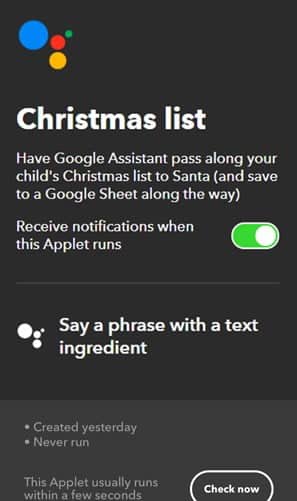
Vous pouvez installer cette applet et modifier les passerelles à votre guise. Votre compte IFTTT sera connecté à Drive et vous devrez autoriser l'accès en entrant vos informations d'identification une fois.
Installer Liste de noel
2. Tweet cette
Cette applet vous permet de tweeter uniquement avec une commande vocale. Dites simplement "Ok Google, tweetez ceci -" suivi de ce que vous pensez. Il est ensuite téléchargé sur votre chronologie Twitter instantanément, presque. Si vous voulez avoir une discussion féroce sur Twitter, je vous suggère de vous en tenir à vos pouces et d'utiliser cette applet pour poster vos pensées à la place.
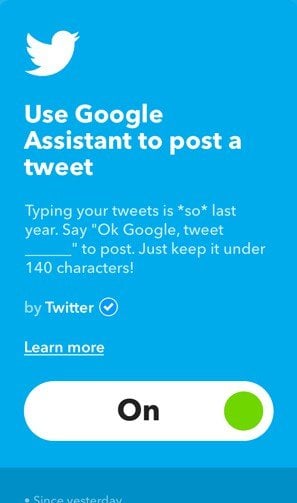
Vous devez associer votre compte Twitter pour authentifier la connexion et vous êtes invité à saisir vos informations d'identification lors de l'installation de l'applet.
Installer Tweet cette
3. Exécuter la commande 66
J'adore Star Wars et cette applet est une manière amusante de présenter mon chat à Dark Vador. Il suffit de dire, hé Google, exécutez l'ordre 66 suivi de la célèbre chanson de Dark Vador sur Google Home. Vous pouvez modifier cet applet ou créer de nouvelles applications. J'utilise un roulement de tambour lorsque je dois annoncer quelque chose à la maison, c'est toujours amusant.
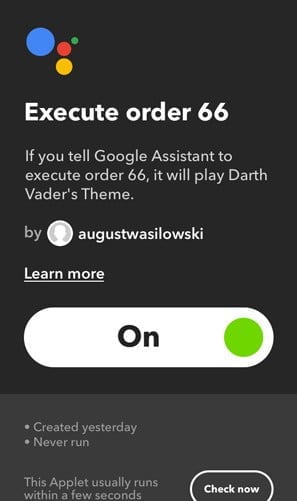
Installer Exécuter la commande 66
4. Envoyer Slack par la voix
Si vous êtes un utilisateur de Slack Power comme moi, ceci est pour vous. Avec cette applet, je ne peux que demander à Google de poster un message d'erreur en mon nom en utilisant uniquement ma voix. Par exemple, si vous êtes en retard à la réunion, je peux dire "Hé Google, dites à Slack que je serai en retard pour la réunion mensuelle. Malheureusement, vous ne pouvez pas envoyer de message directement.
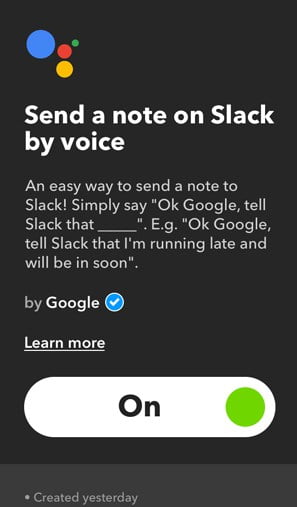
Installer envoyer le mou par la voix
5. Ajouter des contacts Google
Si vous ne souhaitez pas ajouter de contacts à l'aide de votre téléphone, essayez cette applet IFTTT. Il suffit d'installer cette application et de demander cette recherche sur Google "Hé, Google, enregistrez John à mes contacts. Le numéro est 432 555 2398 '. Cela enregistrera le nom et le numéro dans Google Contacts.
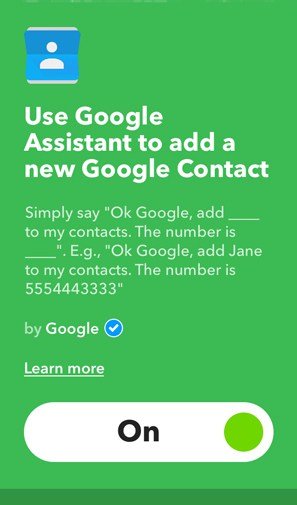
Installer Ajouter à Google Contacts
6. Allumer la télé
Si vous disposez d'un appareil compatible, vous pouvez l'utiliser pour lire votre téléviseur avec une commande vocale. Par exemple, "Hé Google, dirige un téléviseur dans la chambre à coucher". Connectez-vous simplement et connectez votre compte Logitech à l'aide de l'applet, puis activez-le en demandant à Google home d'allumer votre téléviseur. Il peut également être utilisé pour l'éteindre, vous devez installer un autre petit programme pour cela.
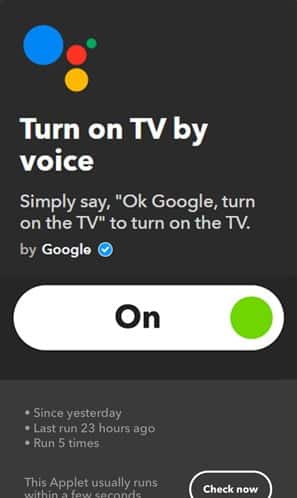
Installer Allumer la télé وÉteindre la télévision
7. OK Google, BedTime
Cette application fonctionne avec Philips Hue Lights et vous pouvez effectuer de nombreuses actions avec IFTTT. Par exemple, "OK Google, éteignez les lumières de la chambre" pour éteindre les lampes Hue ou "Hé Google, bonjour" pour les allumer.
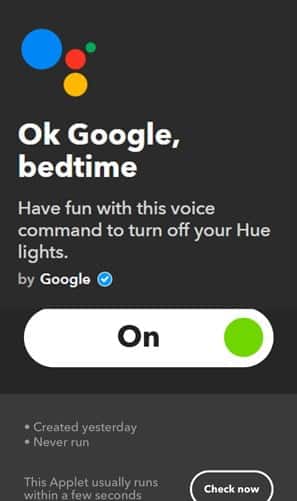
Pour le configurer, vous devez vous connecter à votre compte Philips lors de l'installation. Une fois que vous avez terminé, il vous suffit de demander à Google «OK, Google et l'heure du coucher», d'exécuter l'applet et d'éteindre les lumières. Il y a beaucoup d'autres applications disponibles sur la galerie IFTTT, vous pouvez visiter le site Web pour les vérifier.
Installer Heure du coucher
8. Google Home Music
Cette application est une application simple pour les personnes utilisant Google Play Music. Après avoir installé cette applet, je dois juste dire "Ok Google, Musique" et ouvrir le lecteur de musique par défaut à partir de mon téléphone, commencer à jouer la chanson, envoyer le son au haut-parleur intelligent et écouter de la musique forte à la maison.
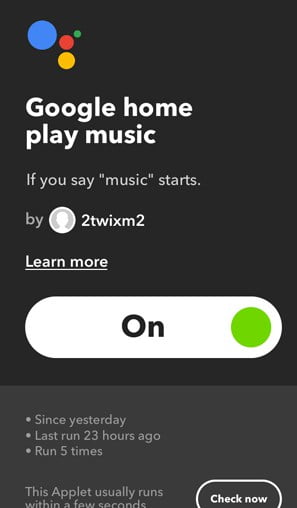
Installer Google Home Music
9. Ajouter un événement à Google Agenda
L'ajout d'événements à Google Agenda est plus simple. Installez cette application et connectez votre compte Google à celle-ci. Vous pouvez ensuite demander à Google "Hé Google, créez un événement" suivi du titre de l'événement, qui générera automatiquement un événement après confirmation de la date et de l'heure.
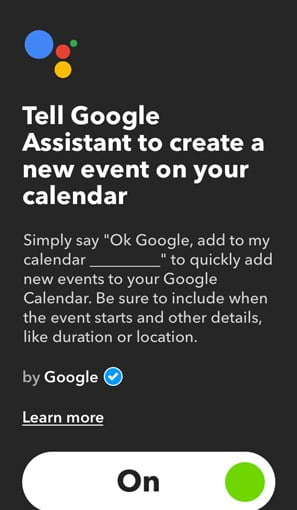
Prouvé "Ajouter un événement" à l'application Google Agenda ici
10. Obtenir les directions
Demandez à Google de vous indiquer comment vous rendre à un lieu, par exemple, "Hé Google, envoyez la direction à l'hôtel de ville sur mon téléphone" et ouvrez l'application Maps sur votre téléphone en indiquant la direction à partir de votre position actuelle. Bien que, en raison des restrictions iOS, cela ne fonctionne que sur les téléphones Android.
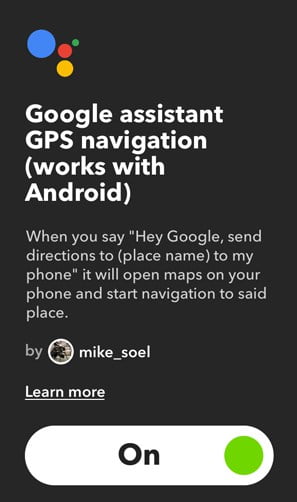
Installer Obtenir un itinéraire
11. Mode d'étude
Le mode étude active le mode silencieux sur votre téléphone afin que vous puissiez vous concentrer sur des tâches plus importantes. Pour activer le mode étude, installez l'applet et demandez à Google Home "D'accord Google, Mode étude", votre téléphone s'éteint. Je peux ajouter des instructions supplémentaires "Activer le mode ne pas déranger" et "Téléphoner à l'extérieur" pour lui donner un aspect plus naturel.
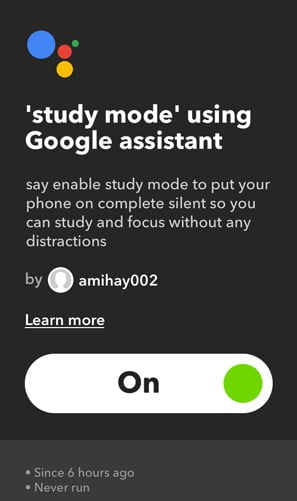
Installer Mode d'étude
12. Créer des rappels sur iPhone
Cet applet vous permet de définir des rappels sur votre iPhone avec la page d'accueil de Google. Pour commencer, vous devez installer l'application IFTTT sur votre iPhone. Une fois que vous avez installé l'application sur votre iPhone et que vous vous êtes connecté, vous serez invité à accéder à l'application Rappels et assurez-vous de la fournir. Après avoir installé l'applet et accordé les autorisations, demandez à Google «OK, configurez un rappel pour faire l'épicerie», puis définira un rappel pour l'épicerie et vous demandera de définir la date de l'alarme.
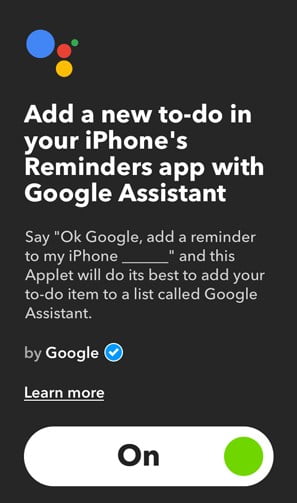
Installer Applet de rappel.
13. Créer une note vocale sur Evernote
Vous pouvez utiliser cette applet pour ajouter des notes à Evernote à l'aide d'une commande vocale. Cette application nécessite un accès à votre compte Evernote pour fonctionner. Après avoir accordé l'accès, j'utilise Google Home et saisissez toutes vos idées sans appeler votre téléphone. Par exemple, Google, une note de réunion de collecte de fonds a été créée lundi.
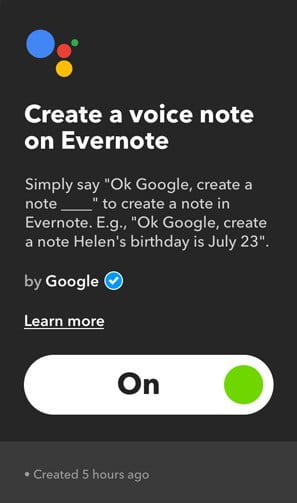
Installer Note vocale sur Evernote
14. Prendre des notes sur Google Spreadsheet
Ceci est la version modifiée de la liste de Noël ci-dessus. Vous pouvez utiliser l'API et les services existants de manière créative et créer vos propres recettes IFTTT. Cet applet, par exemple, se connecte à Google Sheets et ajoute une nouvelle ligne chaque fois que vous appelez l'applet via Google Home. Vous pouvez utiliser cet applet de plusieurs manières, par exemple, "Hé Google, ajoutez une serviette à votre liste d'achats".
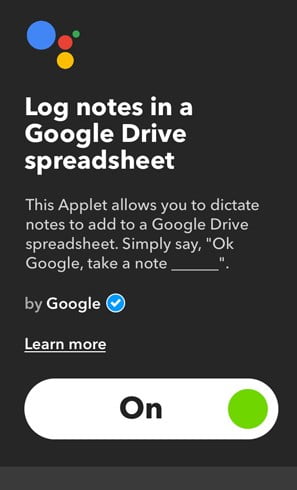
Installer Notes sur Google Sheets
15. Bloquer la prochaine heure dans Google Agenda
Cette application est petite pour les personnes qui utilisent Google Agenda pour prendre rendez-vous. Parfois, votre calendrier peut être plein et vous n'avez besoin que d'une heure ou deux. Une fois que vous l'avez configuré, dites simplement «Hé Google, bloquez l'heure suivante». Ceci remplira la prochaine heure avec un article occupé et aucun autre événement ne sera assigné à cette heure.
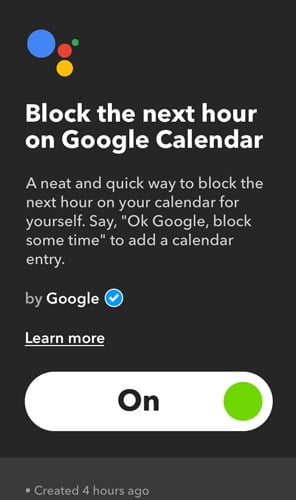
Installer Bloquer la prochaine heure
Applications IFTTT pour Google Home
IFTTT est puissant en lui-même et son interface utilisateur simple est ce qu'il y a de mieux. Comme il ne comporte que deux parties, chacun peut créer ses propres applications personnalisées. J'ai utilisé un programme avec Google Home et il m'a fallu deux minutes pour le créer. Ces applications font partie de l'automatisation et vous pouvez trouver des solutions innovantes aux problèmes. Parlez-nous de vos applications préférées ou si vous avez créé une
.jpg)

Commentaires
Enregistrer un commentaire
🖐 Hello,
N'hésitez pas à commenter ou vous exprimer si vous avez des trucs à dire . . .👉